Skelbimas
> Rašydamas straipsnius, niekada nenustosiu kurti ekrano kopijų. Tačiau nors rinkoje yra keliolika trečiųjų šalių ekrano kopijų įrankių, man visada pakako įmontuoto „Mac OS X“ ekrano kopijos įrankio. Tai paprasta, elegantiška ir tiesiog veikia.
Pakaitinis ekrano kopijos įrankis vis dar yra toli nuo horizonto, tačiau jūs norite išplėsti savo darbo eigą naudodami „Snappy“. Tai yra vienas iš tų įrankių, kurio jūs niekada nesuvokėte, kad jums to reikia, tačiau vėliau nustebinate, kad galėtumėte apsieiti be jo. Tai yra tam tikras ekrano kopijos įrankis, tačiau visiškai iš kitos pusės.
Įsivaizduokite, kad mokate sąskaitas internetu. Nuolat keičiate savo banko sąskaitą ir sąskaitas faktūras arba pradedate vilkti naršyklės skirtukus ir pertvarkote savo darbo vietą taip paprasta, kaip ir sąskaitos apmokėjimas. Tai yra apgaulinga situacija. Iš tikrųjų bet kokia situacija, kai reikia nurodyti dalį ekrano ar programos dalies, yra „Snappy“ padėtis.
Štai kaip tai veikia.
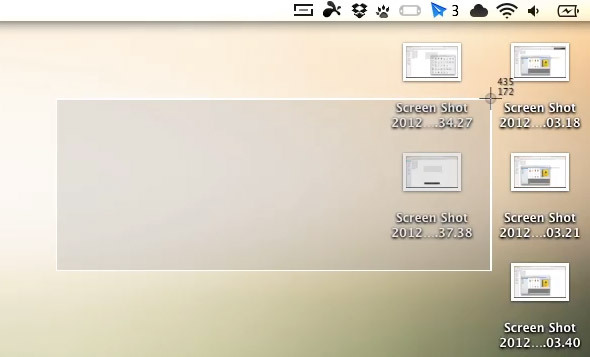
Pradėkite fotografuoti spustelėdami Snappy meniu juostos piktogramą arba nustatykite nuorodą programos nuostatose. Faktinis spragtelėjimo įrankis atrodo niekuo neišsiskiriantis iš „Mac OS X“ ekrano vaizdo įrankio ir veikia lygiai taip pat; tiesiog spustelėkite ir vilkite, kad pasirinktumėte sritį ekrane.
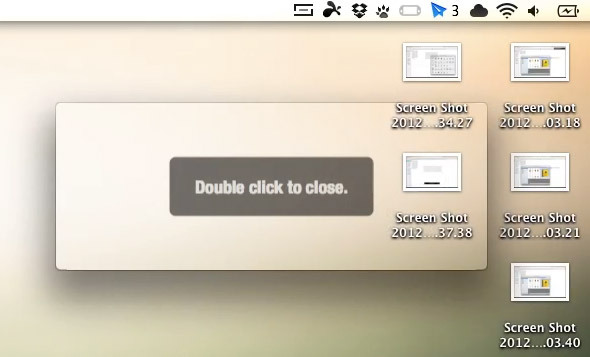
Atleiskite pelę, kad paleistumėte magiją. Užuot išsaugoję ekrano kopiją aplanke kompiuteryje, „Snappy“ fiksuoja sritį nepastebimame lange. Du kartus spustelėkite, jei norite uždaryti, dešiniuoju pelės mygtuku spustelėkite, jei norite gauti papildomų parinkčių, arba vilkite jį aplink ekraną.
Vilkimas ir prisegimas
Tai yra pastarasis variantas, parodantis visišką „Snappy“ naudojimą. Šiuos snapelius galite vilkti aplink ekraną, tačiau jie visada pritvirtinami virš kitų kompiuterio langų.
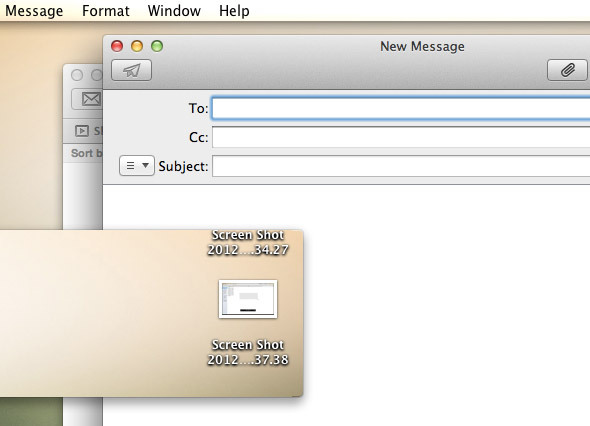
Tai daro „Snappy“ dažniausiai naudingą kaip informacinį įrankį, siekiant pagerinti jūsų darbo eigą. Užfiksuokite informaciją, kurios jums reikia nuorodų, vilkite ją į nematomą ekrano kampą ir atlikite likusius darbus nepertraukdami programų perjungimo.
Valdymas ir dalijimasis
Tikroji „Snappy“ galia yra surišti vaizdus, tačiau po mados galite naudoti kaip pagrindinį ekrano kopijos įrankį. Nors spragtelėjimai nėra išsaugoti diske pagal numatytuosius nustatymus, dešiniojo pelės mygtuko paspaudimo kontekstiniame meniu yra parinktys, kaip išsaugoti momentinį failą, atsispausdinti ar nukopijuoti jo turinį.
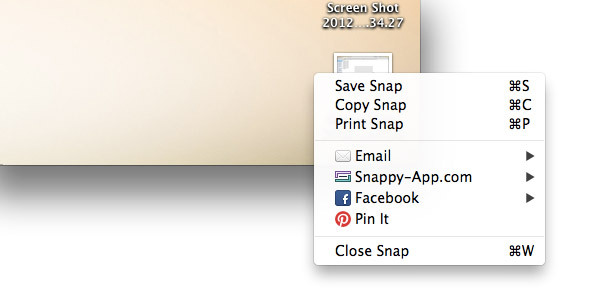
Bet jūs taip pat galite dalintis savo fotografijomis internete, naudodamiesi dešiniuoju pelės mygtuku. Nusiųskite el. Laišką savo draugams ar kolegoms, pasidalykite „Facebook“ arba prisekite „Pinterest“. Įdomu tai, kad „Snappy“ siūlo savo dalijimosi paslaugą, įkeldama vaizdą į savo svetainę ir nukopijuodama nuorodą į jūsų mainų sritį arba į naują el. Paštą, atlikdama panašias paslaugas kaip „iCloud“.
Kai spaudžiamas įkyrumas, aš vis dar nelaikau „Snappy“ pilnaverčiu ekrano kopijos įrankiu. Aš taip pat nesitikiu (ar net nenoriu), kad tai būtų kažkas panašaus. Vietoj to, „Snappy“ yra puikus priedas prie esamų „Mac OS X“ ekrano kopijų funkcijų. Naudodamas dešinįjį klaviatūros klavišą, jis bus gerai sumaišytas, kai visada bus galima prisegti ir bendrinti.
Kokias programas naudojate ekrano fiksavimui ir nuorodoms? Praneškite mums komentaruose!
Aš esu rašytoja ir informatikos studentė iš Belgijos. Visada galite man padaryti paslaugą naudodami gerą straipsnio idėją, knygos rekomendaciją ar recepto idėją.